De grote en kleine verschillen in de nieuwe macOS Big Sur interface
Hoewel de start van macOS Big Sur alles behalve vlekkeloos is verlopen, zijn er toch al een hoop Mac gebruikers overstapt op het nieuwe besturingsysteem. Dankzij Big Sur heeft de Mac een frisse start gekregen met een compleet vernieuwde gebruikersinterface, maar wat zijn nu de grote en kleine verschillen?
Het design is volledig op de schop gegaan en echt alles is tot in de puntjes en kleinste details aangepast. Apple heeft macOS 11 ruim opgezet met een gloednieuw design voor gemakkelijkere navigatie, terwijl er toch meer functies direct bij de hand zijn. De verschillen worden pas echt duidelijk wanneer je Big Sur vergelijkt met Catalina, een overzicht van enkele gifs gemaakt door Quinten.
Verschillen macOS Big Sur interface
Apple heeft macOS 11 ruim opgezet met een gloednieuw ontwerp voor eenvoudigere navigatie, terwijl er meer functies direct bij de hand zijn. Zo zal je merken dat alles meer ruimte heeft gekregen, van de knoppenbalk tot het Dock, van de vensters tot de navigatiekolommen. De vensters en menu's hebben mooiere rondingen gekregen en ook het kleurenpalet, schaduwen en materialen zien er tiptop uit.
Bureaublad met berichtencentrum
Finder
Drop-down-menu's
Quick View en mappen
Launchad en app-iconen
macOS Big Sur applicaties
macOS Big Sur applicaties
Ook de applicaties in Big Sur hebben een ontwerpwijziging ondergaan. Knoppen en bedieningselementen verschijnen pas als je ze nodig hebt. Je kunt zeggen dat macOS visueel simpeler is geworden en dat de content van gebruikers op de eerste plaats staat.
Wanneer je het nieuwe design van apps bekijkt valt je meteen op dat de interface erg lijkt op iPadOS en iOS. Hieronder kun je een duidelijk verschil zien tussen de gebruikersinterface van apps onder Catalina en Big Sur.
Woning voor Mac
Boeken voor Mac
Kaarten voor Mac
Muziek voor Mac
QuickTime incl. bureaublad
Systeemvoorkeuren
Is de macOS UI gebruiksvriendelijk?
Wanneer een interface wordt aangepast is het altijd even wennen, maar macOS 11 voelt meteen vertrouwd aan. Zeker als je ook in het bezit bent van een iPhone of iPad. Hoewel alles er totaal anders uitziet, zijn de functies en mogelijkheden nog precies hetzelfde. Soms zul je even zoeken naar die ene optie of knop, maar over het algemeen is de gloednieuwe gebruikersinterface makkelijk te hanteren.
| Auteur | appletips redactie | |
| Datum | 19/11/2020 14:55 | |
| Categorie | Basis, macOS | |



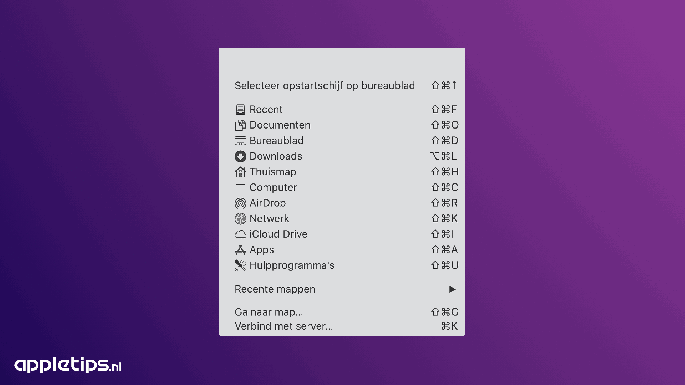
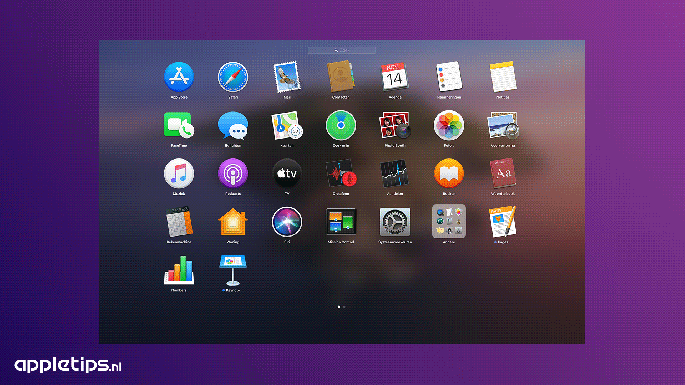

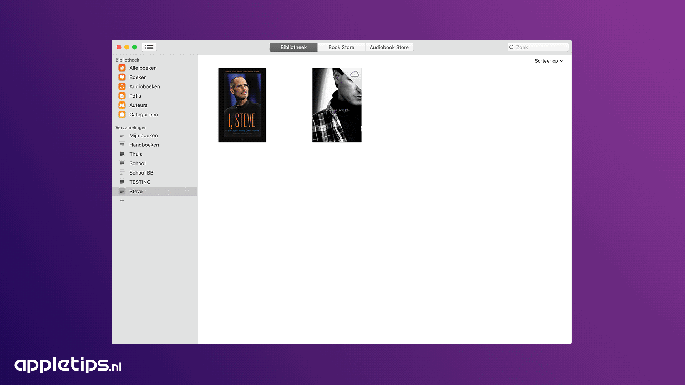










Reacties
Alles van OS8 t/m X meegemaakt, maar deze ’11’ is wat mij betreft qua ‘user interface’ gewoon vervelend.
Ik zou graag de boven(knoppen)balk gewoon weer alu-grijs willen zodat je tenminste die vensters normaal (actief / inactief e.d.) kan onderscheiden van elkaar.
Ook de functie-icoontjes zijn belachelijk klein gemaakt en voor de niet zo ervaren/snelle gebruikers (ouderen) best lastig t.o.v. voorgaande versies.
Maar ja, huidige ervaren iOS gebruikers hebben niets te klagen zo lijkt het.
Het ziet er goed uit deze nieuwe interface en het oogt gewoon stuk mooier en minder rommelig zo komt het over bij me!
Waar door je veel beter kan concentreren kan op het geen waar mee bezig bent!